Windows10系统之家 - 安全纯净无插件系统之家win10专业版下载安装
时间:2019-03-28 16:05:58 来源:Windows10之家 作者:huahua
今天小编教你让Win10系统实现legacy启动模式的设置方法,现新型电脑都是采用uefi gpt启动模式,以适应win10操作系统,但win7之前的系统大多不支持uefi,而是采用legacy启动模式,有需要将uefi改成legacy启动模式的用户,可参照以下的方法进行设置。
现很多电脑的BIOS都是UEFI模式,而这种模式的BIOS是不支持普通启动U盘的引导的,硬盘分区表是MBR,而不是GPT,如果要在新机型装win7之前的系统,需要将uefi改成legacy,然后将硬盘分区表gpt改成mbr。下面小编教你让Win10系统实现legacy启动模式的设置方法吧。
legacy启动模式:
一、华硕笔记本BIOS设置legacy步骤
1、启动电脑时不停按F2进入BIOS,转到“Security”,选择Secure Boot Control回车,改成Disabled;
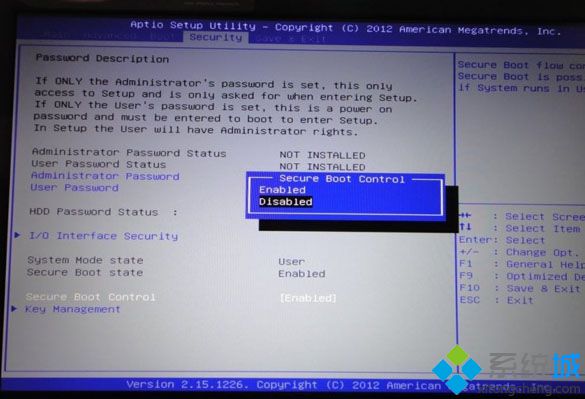
2、接着切换到“Boot”,选择Launch CSM回车,改成Enabled,按F10保存重启;
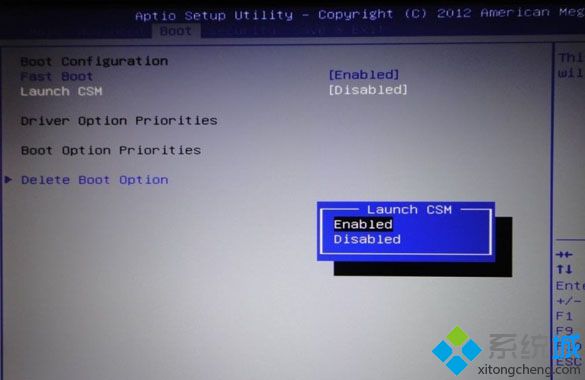
3、插入U盘PE启动盘,重启按ESC选择不带UEFI的U盘启动项回车;#f#
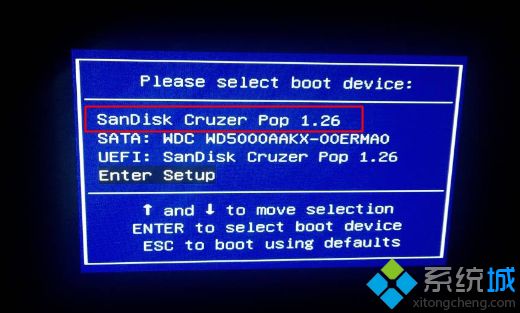
4、在U盘菜单中选择运行pe系统,在pe系统下打开DiskGenius分区工具,把硬盘转换成MBR格式,再执行快速分区。
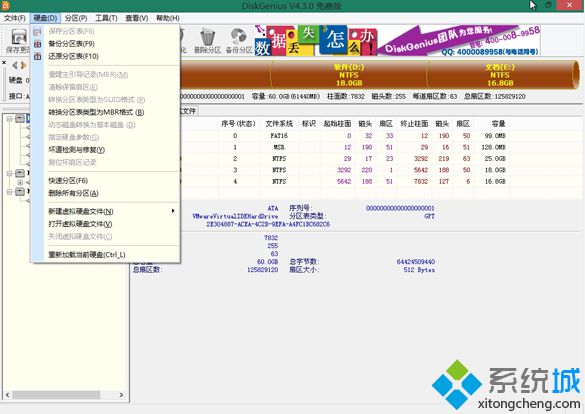
二、联想笔记本修改BIOS步骤
1、启动电脑时不停按F1或F2(有些机型需同时按住Fn),进入到BIOS界面;
2、在Exit下,选择OS Optimized Defaults回车,改成Disabled或Others;
3、然后再选择Load Optimal Defaults回车,加载设置;
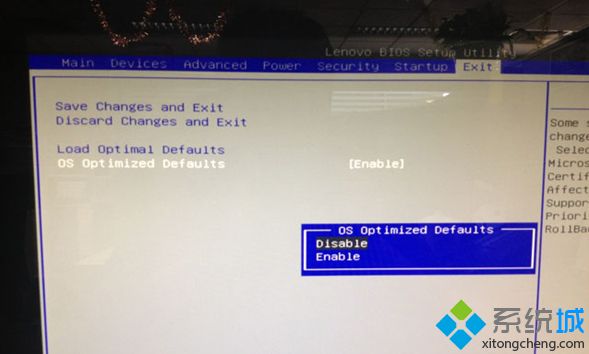
4、转到Startup或Boot,CSM改成Enabled,Boot Mode改成Legacy,最后按F10保存修改;
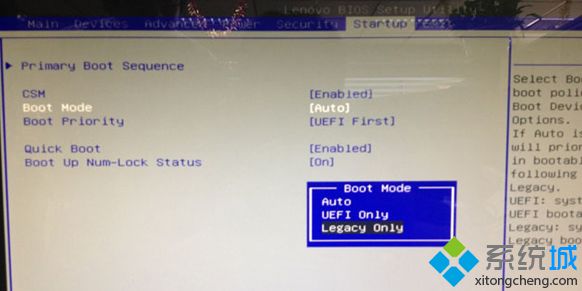
5、插入启动U盘,重启按F12或Fn+F12打开启动菜单,选择U盘启动,进入pe后打开DiskGenius分区工具,把硬盘转换成MBR格式。
以上就是让Win10系统实现legacy启动模式的设置方法介绍了,不知道大家学会了没有,一般BIOS设置中都有uefi字样,将uefi改成legacy就行,如果有Secure Boot,一定要禁用,有需要的朋友可以按照小编介绍的方法自己动手尝试。
热门教程
热门系统下载
热门资讯





























